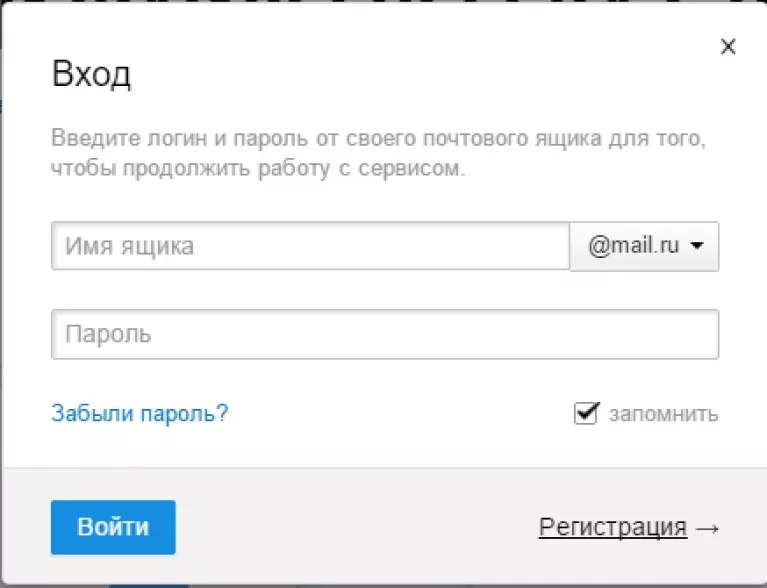Как узнать логин Сбербанк Онлайн, как получить пароль в Сбербанке
Для того, чтобы использовать интернет-возможности Сбербанка, нужно обязательно зарегистрироваться в системе веб-банкинга, для входа в который вам потребуется логин и пароль. Если пароль может быть как сгенерирован банком, так и придуман вами лично, то логин, это сугубо индивидуальный номер, который вам присваивает банк. О том как получить логин и что он из себя представляет, вы узнаете в статье.
Зачем может потребоваться знать логин Сбербанка Онлайн?
Как узнать логин и пароль в Сбербанке?
Как выглядит логин Сбербанка Онлайн?
Восстановление логина
Правила безопасности
Зачем может потребоваться знать логин Сбербанка Онлайн?
Для всех активных пользователей интернетом создан интерактивная система Сбербанк Онлайн. Он позволяет осуществлять большую часть банковских операций самостоятельно не обращаясь в банк и не тратя на это уйму своего времени.
Для этого каждому заинтересованному владельцу пластиковой карты открывается личный кабинет, где можно осуществлять множество операций с собственной картой:
- оплачивать покупки, коммунальные услуги;
- пополнять другие карточные счета и мобильный;
- открывать депозитные счета;
- просматривать историю операций;
- блокировать карту и перезаказывать новую и многое другое.

Все что вам для этого нужно, пройти идентификацию с помощью платежной карты и получить персональные данные для входа в кабинет. Они будут представлены в виде логина и пароля.
Как узнать логин и пароль в Сбербанке?
Так как возможность использовать функционал Сбербанка онлайн есть у каждого клиента Сбербанка, открывшего любой карточный продукт, то и логин присваивается для каждого согласно оформленной карте. Все что остается — получить заранее присвоенный логин одним из доступных способов.
Информация о логине и пароле через банкомат
Самый простой и быстрый способ получения данных для входа в веббанкинг — использовать банкомат.
Для этого осуществляется ряд несложных действий:
- в специальный слот устанавливается карта;
- по запросу системой указывается ее персональный пароль;
- из предложенных услуг выбираем подключение Сбербанка онлайн;
- после чего в новом окне нажимаем на пункт «Получить логин и пароль»;
- после чего банкомат распечатает чек, на котором будет прописан постоянный логин и пароль для входа в систему.

Как узнать логин Сбербанка онлайн по телефону?
В настоящее время способ утратил свою актуальность. Банк не предоставляет информацию о логине или пароле по телефону, однако, может выслать некоторые данные в SMS сообщении после диалога с оператором.
Другие способы получения логина и пароля
Конечно, есть и другие способы получить логин и пароль:
- Обратиться в ближайшее отделение банка. Все что нужно: дать кассиру свой паспорт и личную платежную карту. Проведя быструю идентификацию, вам выдадут присвоенный логин и пароль для пользования системой.
- Непосредственно в процессе регистрации нового пользователя. Если у вас подключен мобильный банк, тогда, находясь на официальной странице банка, вы выберите функцию «Регистрация». И перейдя в форму заполнения личных данных, укажете мобильный номер и номер карточки. После чего с номера 900 на ваш телефон придет сообщение с данными для входа в систему.
Как выглядит логин Сбербанка Онлайн?
Как уже было отмечено ранее, логин — это идентификационный номер клиента банка, который присваивается в момент открытия счета. Если у вас несколько карточных счетов, то все они будут доступны в едином кабинете.
Если у вас несколько карточных счетов, то все они будут доступны в едином кабинете.
Логин (идентификатор) представляется комбинацией из 10 цифр. В принципе, если для вас нет никаких сложностей, то полученный любым из вышеуказанных способов логин и пароль можно оставить в неизменном виде и пользоваться им постоянно. Однако, для удобства работы с сервером, Сбербанк предусмотрел для своих клиентов возможность изменения ранее полученных данных с помощью настроек непосредственно в личном кабинете.
Для этого вы заходите в меню настроек и выбираете функцию изменение логина или пароля. После введения ранее полученных данных вы можете указать собственные, но строго соответствующие стандартам банка.
Восстановление логина
Процедура восстановления логина актуальна, если пользователем был утерян или забыт его действующий логин. Для этого достаточно воспользоваться все теми же способами получения логина или пароля, как и при первом их оформлении.
Одна важная особенность — после восстановления доступа к вашему личному кабинету путем получения нового идентификатора, старым вы уже воспользоваться не сможете, он будет аннулирован.
Однако, если карта была утеряна, или заблокирована, появилась необходимость замены пластиковой карты на новую, тогда вам придется в обязательном порядке получить новые данные, которые будут привязаны к новому счету пластиковой карты.
Правила безопасности
Вряд ли среди держателей пластиковых карты можно найти человека, который не знает насколько важна сохранность персональных данных карты и логина с паролем от онлайн-кабинета. Ведь от этого зависит ваша финансовая безопасность.
Если по каким-то причинам вы подозреваете, что ваши данные стали известны третьим лицам, тогда лучше всего немедленно сменить свой логин воспользовавшись любым удобным для вас способом: позвонив оператору, обратившись непосредственно в отделение банка или воспользовавшись банкоматом.
После смены предыдущего логина, вашей страницей уже не смогут воспользоваться указав старые данные.
Запустите Телеграм-бот Сравни Вклады, чтобы найти лучшее предложение от банков на сегодня.Бот поможет подобрать вклад с вашими условиями и сообщит об актуальных акциях и бонусах для вкладчиков.
Логин и пароль | Справочный центр Facebook
Справочный центр
Логин и пароль
Мы обновляем версию сайта Facebook.com для мобильных браузеров. Ещё
Вход в свой аккаунт
Вход через мобильный браузер
Откройте сайт m.facebook.com в мобильном браузере.
Введите что-либо из следующего:
Электронный адрес. Для входа можно использовать любой электронный адрес, указанный в вашем аккаунте Facebook.
Номер телефона. Если в вашем аккаунте есть подтвержденный номер мобильного телефона, вы можете ввести его (не указывайте нули перед кодом страны или какие-либо символы, кроме цифр).
Имя пользователя. Если вы задали имя пользователя, используйте его для входа.
Введите пароль и нажмите Войти.
Устранение проблем со входом
Если вам не удается вспомнить пароль, узнайте, как его сбросить.
Если вы по-прежнему не можете войти, узнайте, что делать дальше.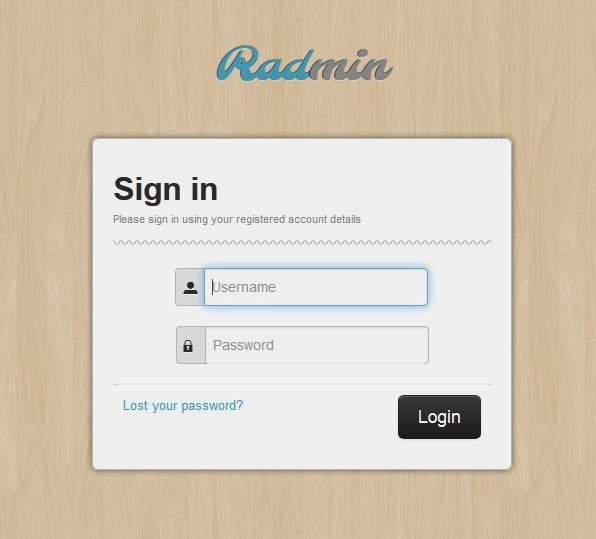
Чтобы выйти из Facebook:
Нажмите значок в правом верхнем углу окна Facebook.
Прокрутите вниз до конца и нажмите Выйти.
Если вход в ваш аккаунт Facebook выполнен на нескольких устройствах, выходить из него придется на каждом из них. Подробнее о том, как контролировать, где выполнен вход в ваш аккаунт Facebook, и как с компьютера выйти из аккаунта, открытого на мобильном устройстве.
Если вы хотите на некоторое время отказаться от использования Facebook, узнайте, как временно деактивировать аккаунт.
Восстановление пароля
Изменение пароля
Чтобы изменить пароль на Facebook, если вход уже выполнен:
Классическая версия для мобильного браузера
Нажмите значок в правом верхнем углу окна Facebook.
Прокрутите вниз и выберите Настройки и конфиденциальность, а затем — Настройки.
Нажмите Пароль и безопасность.
Нажмите Смена пароля.
Введите текущий пароль, а затем новый (дважды). Нажмите Сохранить изменения.
Нажмите Сохранить изменения.
Новая версия для мобильного браузера
Нажмите значок в правом верхнем углу окна Facebook.
Прокрутите вниз и выберите Настройки, а затем — Безопасность и вход.
Нажмите Смена пароля.
Введите текущий пароль, а затем новый (дважды). Нажмите Сохранить изменения.
Если вход выполнен, но вы забыли пароль, в разделе Смена пароля нажмите Забыли пароль? и выполните шаги, чтобы его сбросить. Обратите внимание, что вам потребуется доступ к электронному адресу, связанному с аккаунтом.
Сброс пароля
Чтобы сбросить пароль, если вход на Facebook не выполнен:
Нажмите Забыли пароль?.
Укажите электронный адрес, номер мобильного телефона, имя и фамилию или имя пользователя, связанные с вашим аккаунтом, и нажмите Поиск.
Следуйте инструкциям на экране.
Из соображений безопасности вы не сможете сбросить пароль с помощью номера мобильного телефона, который используете для двухфакторной аутентификации.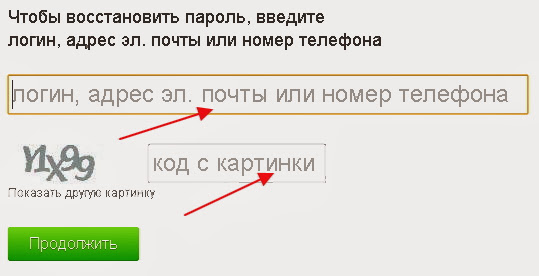 Для этих целей в аккаунте нужно указать другой номер мобильного телефона или электронный адрес.
Для этих целей в аккаунте нужно указать другой номер мобильного телефона или электронный адрес.
Если проблему решить не удалось, мы поможем вам восстановить аккаунт.
Другие полезные ресурсы
Подробнее о том, что можно сделать, если вы считаете, что ваш аккаунт взломан или им завладел кто-то другой.
Подробнее о том, что делать, если вам не удается сбросить пароль на Facebook из-за отсутствия доступа к электронному адресу или номеру телефона в аккаунте.
Мы не можем отправить вам пароль, не сбросив его.
Если вы вошли в свой аккаунт, то можете изменить пароль в настройках.
Если вы не можете войти или вспомнить пароль, то можете его изменить. Чтобы сбросить пароль, вам потребуется доступ к электронному адресу или номеру мобильного телефона, связанному с аккаунтом Facebook.
Если у вас нет доступа к электронному адресу или номеру телефона, связанному с аккаунтом, то для входа выполните эти рекомендации.
Устранение неполадок
Если у вас возникли проблемы со входом в аккаунт Facebook, попробуйте выполнить описанные ниже действия.
Восстановление аккаунта Facebook с помощью страницы «Поиск аккаунта»
Откройте страницу «Поиск аккаунта» по ссылке facebook.com/login/identify и выполните инструкции ниже. Используйте компьютер или мобильный телефон, на которых вы уже входили в аккаунт Facebook.
Найдите аккаунт, который хотите восстановить. Вы можете выполнить поиск по имени, электронному адресу или номеру телефона.
Следуйте инструкциям на экране, чтобы сбросить пароль для аккаунта.
Подробнее о том,
что делать, если вы не можете найти свой аккаунт с помощью страницы «Поиск аккаунта»
Восстановите свой аккаунт Facebook из аккаунта друга или родственника
На компьютере перейдите в профиль аккаунта, который хотите восстановить.
Нажмите значок под фото обложки.
Выберите Получить поддержку или пожаловаться на профиль.
Выберите вариант Другое и нажмите «Далее».
Нажмите Восстановить этот аккаунт и следуйте инструкциям на экране.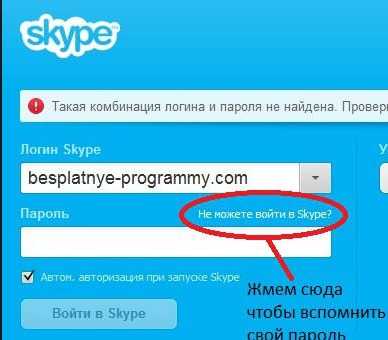
Изменение или сброс пароля
Узнайте, как изменить или сбросить пароль.
Если возникла проблема с доступом к электронному адресу или номеру телефона, указанным в аккаунте
Узнайте, что делать, если вам не удается сбросить пароль из-за отсутствия доступа к электронному адресу или номеру телефона, указанному в вашем аккаунте.
Если нужно проверить, не отключен ли аккаунт
Если ваш аккаунт Facebook отключен, то при попытке входа вы увидите сообщение об этом.
Если вам кажется, что ваш аккаунт взломан или кто-то использует его без вашего разрешения
Узнайте, что делать, если вам кажется, что аккаунт взломан.
Если возникли проблемы с получением кодов восстановления на указанный электронный адрес или телефон
Узнайте, что делать, если аккаунт Facebook заблокирован, а коды подтверждения не приходят на указанный электронный адрес или телефон.
Проверьте папку «Спам» в своей электронной почте, чтобы найти сообщение со ссылкой для сброса пароля.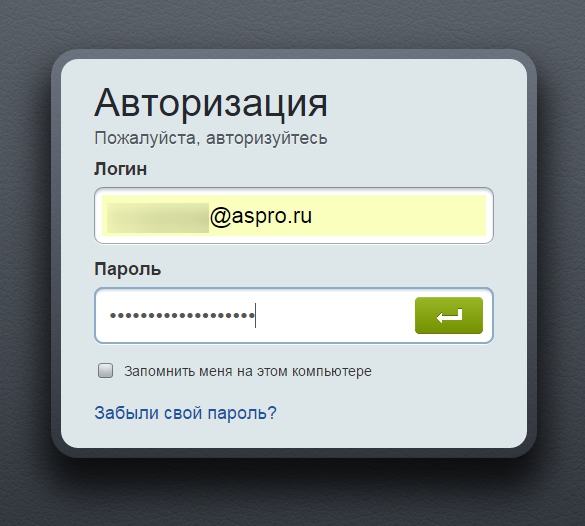
Чтобы ваш аккаунт был в безопасности, запрашивать новый пароль можно только определенное число раз в течение одних суток. Если вы превысили допустимое количество запросов, нужно подождать 24 часа, а затем снова попытаться сбросить пароль.
Примечание. Если проблема не устранена, мы поможем восстановить ваш аккаунт.
© 2022 Meta
Af-SoomaaliAfrikaansAzərbaycan diliBahasa IndonesiaBahasa MelayuBasa JawaBisayaBosanskiBrezhonegCatalàCorsuCymraegDanskDeutschEestiEnglish (UK)English (US)EspañolEspañol (España)EsperantoEuskaraFilipinoFrançais (Canada)Français (France)FryskFulaFøroysktGaeilgeGalegoGuaraniHausaHrvatskiIkinyarwandaInuktitutItalianoIñupiatunKiswahiliKreyòl AyisyenKurdî (Kurmancî)LatviešuLietuviųMagyarMalagasyMaltiNederlandsNorsk (bokmål)Norsk (nynorsk)O’zbekPolskiPortuguês (Brasil)Português (Portugal)RomânăSarduShonaShqipSlovenčinaSlovenščinaSuomiSvenskaTiếng ViệtTürkçeVlaamsZazaÍslenskaČeštinaślōnskŏ gŏdkaΕλληνικάБеларускаяБългарскиМакедонскиМонголРусскийСрпскиТатарчаТоҷикӣУкраїнськакыргызчаҚазақшаՀայերենעבריתاردوالعربيةفارسیپښتوکوردیی ناوەندیܣܘܪܝܝܐनेपालीमराठीहिन्दीঅসমীয়াবাংলাਪੰਜਾਬੀગુજરાતીଓଡ଼ିଆதமிழ்తెలుగుಕನ್ನಡമലയാളംසිංහලภาษาไทยພາສາລາວမြန်မာဘာသာქართულიአማርኛភាសាខ្មែរⵜⴰⵎⴰⵣⵉⵖⵜ中文(台灣)中文(简体)中文(香港)日本語日本語(関西)한국어
Информация
Конфиденциальность
Условия и правила
Рекламные предпочтения
Вакансии
Файлы cookie
Создать объявление
Создать Страницу
Что такое учетные данные для входа? | A DataProt Guide
Если вы хотите войти в социальную сеть, проверить электронную почту или открыть приложение, связанное с работой, вам сначала нужно будет ввести свои учетные данные для входа. Они стали неотъемлемой частью нашей жизни, но зачем они нам и что они делают? В этой статье объясняется все, что вам нужно знать, так что давайте начнем.
Они стали неотъемлемой частью нашей жизни, но зачем они нам и что они делают? В этой статье объясняется все, что вам нужно знать, так что давайте начнем.
Объяснение учетных данных для входа
Учетные данные для входа позволяют нам получить доступ к любой частной или ограниченной системе, учетной записи или устройству на работе, дома или в Интернете. Как минимум, они включают имя пользователя и пароль.
Система нередко запрашивает дополнительную проверку с использованием двухфакторной аутентификации (2FA) или биометрического сканирования. Современные телефоны и ноутбуки могут запрашивать только последнее, минуя необходимость разбираться с логинами и паролями.
Типичными примерами учетных данных для входа являются те, которые используются для входа в платформы социальных сетей, банковские счета, программное обеспечение и другие веб-службы. Аппаратные устройства, такие как смартфоны и компьютеры, также требуют, чтобы мы использовали безопасные учетные данные для входа для доступа к ним.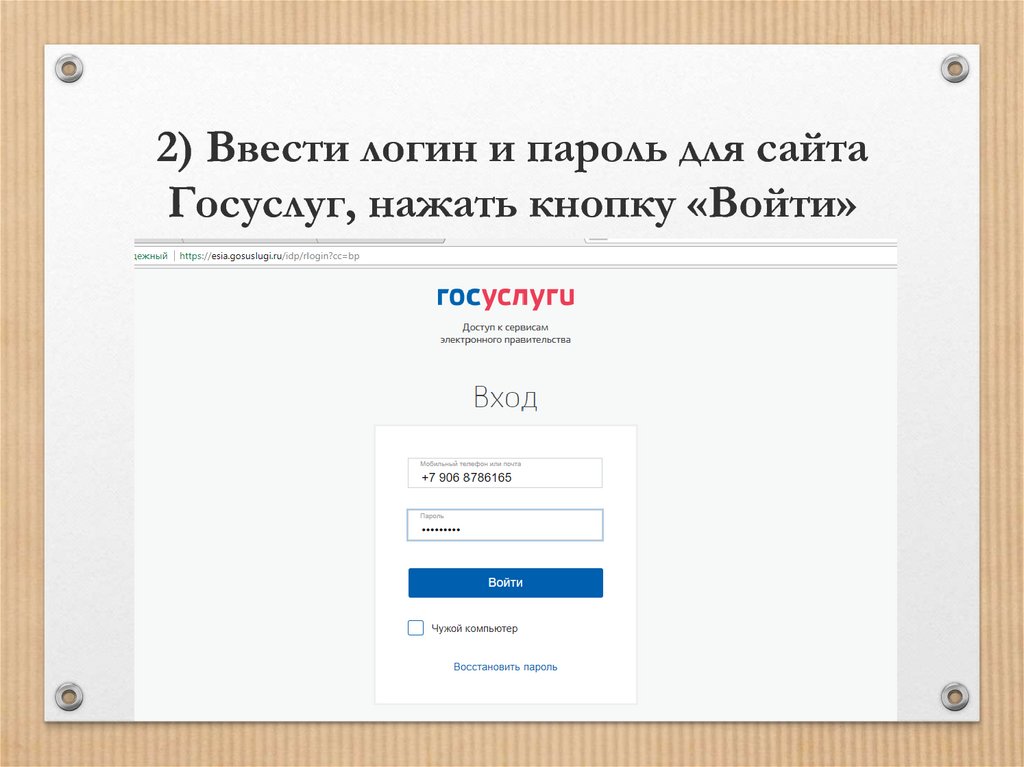
Для чего нужны учетные данные для входа?
Мы используем учетные данные и информацию для входа в систему для защиты наших данных и учетных записей и ограничения доступа к конфиденциальным личным или корпоративным файлам. Постоянный вход в систему и проверка могут раздражать, но это необходимо для нашей защиты. Без него любой мог бы получить доступ к нашим личным данным по прихоти.
Как создать учетные данные для безопасного входа
Недостаточно иметь любое имя пользователя и пароль. Они оба должны быть достаточно уникальными, чтобы никто не мог их легко угадать. Например, пароль «123456» используется 23 миллионами учетных записей, и это Первое, что попытается сделать любой киберпреступник.
Использование уникальных учетных данных для входа необходимо в , чтобы предотвратить успешные атаки с минимальными усилиями. Вот несколько советов, которые вы можете использовать для повышения безопасности своих учетных записей.
Избегайте личной информации
Избегайте использования какой-либо личной информации в имени пользователя или пароле , поскольку такая информация обычно легко доступна любому киберпреступнику. Они могут использовать методы социальной инженерии, чтобы получить их, или они могут получить такую информацию в результате утечки данных, которая произошла с одним из веб-сервисов, которые вы используете.
Вот почему вы никогда не должны использовать личную информацию как часть ваших учетных данных для безопасного входа . Вы всегда можете выполнить онлайн-проверку, чтобы убедиться, что ваша электронная почта не была скомпрометирована.
Используйте сложные пароли
Каждый пароль, который вы используете, должен содержать не менее восьми символов, по крайней мере одну цифру, один символ и комбинацию прописных и строчных букв . Такие пароли может быть трудно запомнить, поэтому многие люди вместо этого используют менеджеры паролей. Если это не ваша тема, давайте рассмотрим пример того, как сделать пароль труднее взломать.
Если это не ваша тема, давайте рассмотрим пример того, как сделать пароль труднее взломать.
Допустим, мы используем «dataprot» в качестве начального пароля. Более сложная версия той же идеи может выглядеть примерно так: «[электронная почта защищена] @Pr0T». Это то же самое слово, но теперь гораздо сложнее угадать кряк или с помощью автоматизированных методов перебора. Чем больше символов, символов и цифр содержит пароль, тем сложнее его будет взломать.
Не используйте пароли повторно
Использование одного и того же пароля, даже сложного, может создать серьезную уязвимость в системе безопасности . Если один из веб-сервисов или баз данных будет взломан, а пользовательские данные просочатся в темную сеть, ваша электронная почта и пароль будут скомпрометированы. Если вы используете те же учетные данные в другом месте (скажем, в своей электронной почте или в учетной записи онлайн-банкинга), злоумышленники могут использовать их для доступа ко всем видам личных данных.
Не сообщайте свои учетные данные
Вы не должны никогда, никогда никому не сообщать свои безопасные учетные данные . Внутренние угрозы являются одной из основных причин утечек корпоративных данных. Если вы передадите свои учетные данные одному из ваших коллег или вас обманом заставят поверить в то, что вы делаете (хакеры любят фишинговые атаки), вы все равно будете нести ответственность за любые утечки данных, которые происходят из-за этого.
Угрозы безопасности
Учетные данные пользователя — ценная цель для любого киберпреступника. С ними они могут получить доступ к любой системе, к которой у вас есть доступ, не вызывая никаких подозрений. У них есть несколько способов украсть или получить доступ к учетным данным вашей учетной записи.
Атака методом грубой силы
Атака методом грубой силы использует метод проб и ошибок для угадывания учетных данных пользователя для входа в систему безопасности. Это простой и надежный подход , который требует времени, но его можно существенно ускорить с помощью достаточной вычислительной мощности компьютера.
Это простой и надежный подход , который требует времени, но его можно существенно ускорить с помощью достаточной вычислительной мощности компьютера.
Не следует путать с атакой по словарю , которая аналогична, но использует словарные фразы вместо случайных комбинаций, таких как атака грубой силы.
Фишинговые атаки
Фишинговые атаки являются наиболее распространенной формой кибератак. Существует несколько типов фишинговых атак, но все они преследуют схожие цели: украсть данные или их несколько, получить несанкционированный доступ к базе данных или заставить жертву предоставить какую-либо ценную личную информацию или информацию, связанную с компанией.
Вредоносное ПО
Любой тип вредоносного программного обеспечения называется вредоносным ПО, и существует множество различных типов, о которых вам следует знать . Вредоносное ПО-вымогатель — самый известный вид, но не единственный, который может украсть ваши данные.
Вредоносное ПО также может проникнуть на ваш компьютер и незаметно наблюдать за вашими действиями, записывая их и отправляя злоумышленнику. Этот тип вредоносного ПО называется шпионским ПО и в основном используется для кражи ваших учетных данных для входа в систему .
Как защититься от вредоносных программ
Прежде всего, установите лучшее программное обеспечение для защиты от вредоносных программ, которое вы можете найти, и постоянно обновляйте свою систему. Вы также можете использовать диспетчер паролей, двухфакторную аутентификацию, биометрическое сканирование или технологию единого входа (SSO).
Менеджер паролей
Менеджер паролей может создавать и запоминать наши уникальные учетные данные для входа. Нам нужно только создать и запомнить один — пароль, который мы будем использовать для доступа к приложению.
Большинство менеджеров паролей бывают бесплатными и платными, причем платные версии обычно предоставляют вам доступ к более продвинутым инструментам и возможность хранить больше паролей и получать к ним доступ с нескольких устройств.
Двухфакторная аутентификация (2FA)
Двухфакторная аутентификация обеспечивает дополнительный уровень безопасности , требуя от пользователя дополнительной проверки при входе в систему. Статистика показывает, что большинство пользователей используют для проверки мобильные push-уведомления, а токены аппаратной аутентификации тоже не редкость.
Если кому-то удастся украсть учетные данные для входа в вашу учетную запись, они не смогут войти в систему без доступа к вашему устройству 2FA.
Биометрическое сканирование
Биометрическое сканирование не обязательно должно включать только сканирование отпечатков пальцев, голосов и лиц. Он также отслеживает параметры поведения пользователя. Этот тип отслеживания не является точным на 100% , поэтому вы не будете видеть его так часто. Но сканирование отпечатков пальцев, голоса и лица довольно распространено, особенно в продуктах Apple.
Единый вход (SSO)
Единый вход позволяет пользователям входить в несколько служб, используя только одну учетную запись .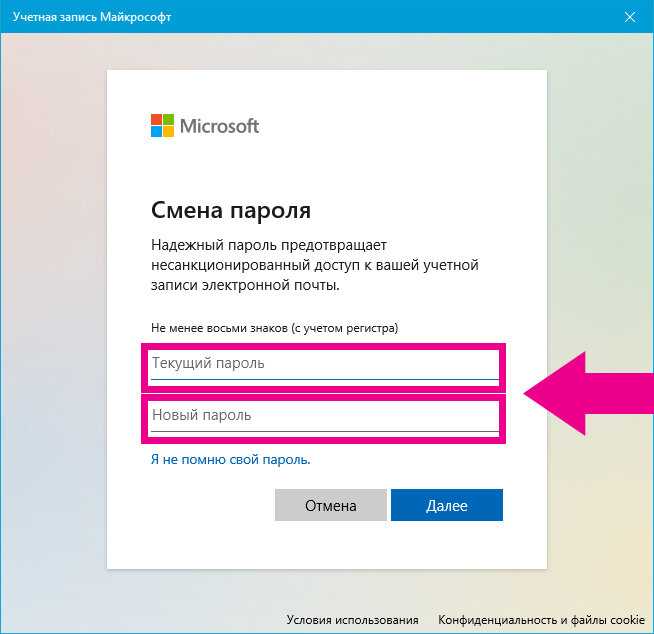 Из-за этого SSO потребует от пользователя создания сложного пароля и использования биометрического сканирования или 2FA.
Из-за этого SSO потребует от пользователя создания сложного пароля и использования биометрического сканирования или 2FA.
Система единого входа в основном используется на рабочих местах , поскольку пользователям не нужно запоминать несколько паролей. Одного достаточно, чтобы обеспечить доступ ко всему, что им может понадобиться.
Заключение
Настаивать на использовании тех же или в целом слабых учетных данных, потому что до сих пор не произошло ничего плохого, — ужасная практика, которая может привести только к проблемам. Большинство утечек данных связано с паролями, независимо от того, успешно ли они угадываются хакерами или когда они добровольно передаются в результате фишинговых атак.
Даже если вы считаете, что киберпреступники ничего не могут получить от доступа к вашей учетной записи на определенной платформе, вы не должны упрощать получение какой-либо информации, связанной с вашими учетными данными. Мы надеемся, что эта статья убедила вас создать надежные учетные данные для входа в будущем.
Забыли данные для входа | Справка SurveyMonkey
Я забыл адрес электронной почты в своей учетной записи
Чтобы войти в систему или восстановить данные для входа:
- На странице входа выберите Забыли адрес электронной почты .
- Вернуться на старую страницу входа.
- Введите имя пользователя и пароль и выберите Войти .
- Если вы не знаете свое имя пользователя или пароль, щелкните ссылку Забыли имя пользователя или пароль.
- Введите имя пользователя или адрес электронной почты , которые, по вашему мнению, могут быть в вашей учетной записи (не вводите оба!) Выберите Продолжить .
- Имя пользователя : Проверьте свой почтовый ящик — если у вас есть учетная запись, связанная с вашим имя пользователя , вы получите электронное письмо со ссылкой для сброса пароля.

- Электронная почта: Если у вас есть учетная запись с адресом электронной почты , вы получите электронное письмо со списком имен пользователей, связанных с адресом электронной почты вашей учетной записи. Нажмите на имя пользователя, и вы перейдете на страницу «Забыли пароль» с выбранным вами именем пользователя, готовым к работе. Щелкните Продолжить . Проверьте свой почтовый ящик на наличие письма для сброса пароля.
- Имя пользователя : Проверьте свой почтовый ящик — если у вас есть учетная запись, связанная с вашим имя пользователя , вы получите электронное письмо со ссылкой для сброса пароля.
Если вы не получили от нас электронное письмо, вы можете попробовать другое имя пользователя или адрес электронной почты или обратиться в службу поддержки.
Я использую свой адрес электронной почты для входа в систему и забыл свой пароль
Чтобы сбросить пароль:
- Выберите Забыли пароль .
- Введите свой адрес электронной почты и выберите Отправить код .

- Найдите в своей электронной почте код сброса пароля, введите его на странице сброса пароля и выберите Далее .
- Создайте новый пароль и нажмите Сбросить пароль для сохранения.
Я все еще вхожу в систему со своим именем пользователя и забыл свое имя пользователя или пароль
Если вы не изменили свою учетную запись на новый процесс входа, возможно, вы забыли свои данные для входа или имеете несколько учетных записей с разными именами пользователей.
- Перейдите на страницу «Забыли пароль или имя пользователя».
- Введите ваш аккаунт адрес электронной почты , но оставьте поле имя пользователя пустым!
- Выбрать Продолжить .
- Выберите имя пользователя, после чего вы перейдете на страницу «Забыли пароль» с выбранным вами именем пользователя.
 Не забудьте оставить поле электронной почты пустым!
Не забудьте оставить поле электронной почты пустым! - Щелкните Продолжить .
- Проверьте свой почтовый ящик на наличие письма для сброса пароля.
Я не получил код для сброса пароля или электронное письмо
Письмо появится в вашем почтовом ящике в течение 10 минут. Если это было дольше, электронное письмо может быть в папке со спамом или нежелательной почтой, или оно заблокировано вашими настройками безопасности электронной почты.
Чтобы разблокировать электронные письма SurveyMonkey:
- Добавьте [email protected] в список надежных отправителей вашей электронной почты.
- Добавьте нашу информацию в список разрешенных в своей учетной записи электронной почты (или передайте ее своим ИТ-специалистам).
- Повторите шаги по забытому паролю еще раз.
Я ввел код сброса пароля или новый пароль, но по-прежнему не могу войти в систему
Если вы используете новый процесс входа и получили код сброса, убедитесь, что вы вводите самый последний код.



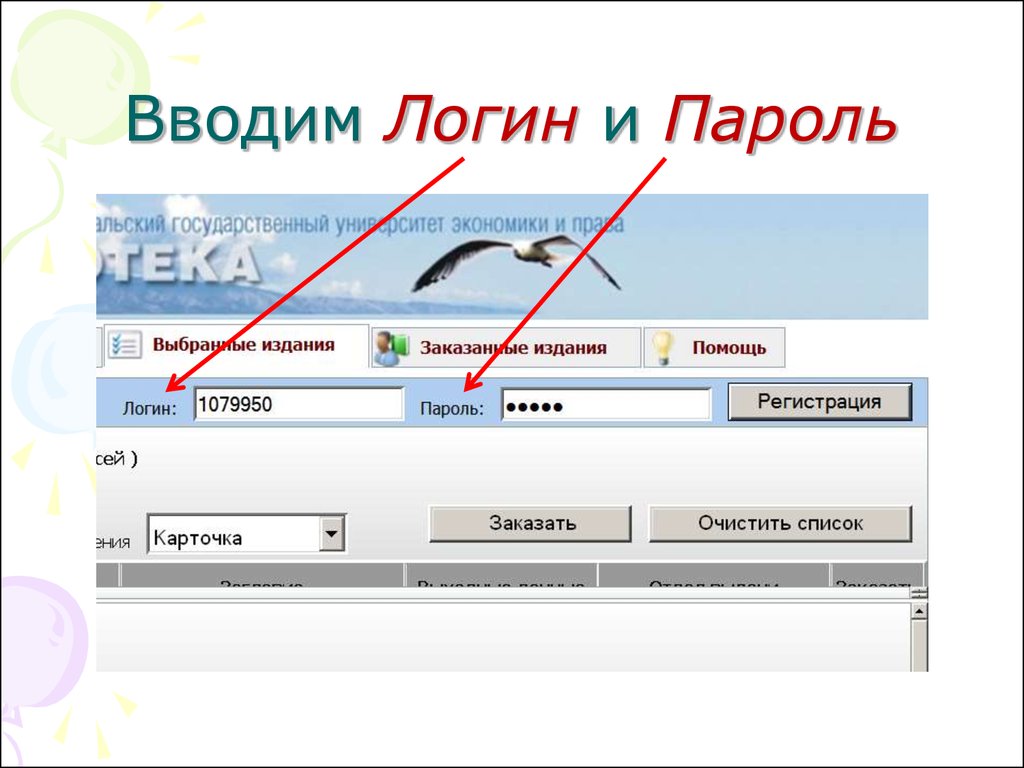
 Бот поможет подобрать вклад с вашими условиями и сообщит об актуальных акциях и бонусах для вкладчиков.
Бот поможет подобрать вклад с вашими условиями и сообщит об актуальных акциях и бонусах для вкладчиков.

 Не забудьте оставить поле электронной почты пустым!
Не забудьте оставить поле электронной почты пустым!